
안녕하세요 티노스토리입니다.
최근에 아이폰에서 갤러시폰으로 변경했어요
아무래도 아이폰의 장점이 많이 떠오르더라구요.
근데 삼성에서 만든 Good Lock이라는 어플을 이용하면 어느정도 사용자에 맞춰서 설정을 변경 할 수 있더라구요.

이 어플은 16년도에 나온 어플이라고 하는데 꾸준하게 인기많은것 같아요
리뷰를 봐도 꾸준한 업데이트를 요청하는걸로 봐선 이용자가 많은것 같네요.
일단 Good Lock를 먼저 설치해줍니다.
Good Lock 기본 기능
| 이 글도 추천합니다~:D |
| 폰게임 PC로 즐기기 (클래시 오브 클랜, 클래시 로얄) |
Good Lock은 Unit기능과 Family기능으로 나눠져있었어요
정확히 어떤 의미가 있는지는 모르겠네요
개인적으로 Unit기능은 폰의 외적인 면이나 단순한 기능이 많았구요
Family기능은 여러기능을 조합한 복합적인 설정이나 갤럭시에만 적용되는 기능들이 많았어요.


Good Lock어플의 여러 기능들을 이용하기 위해서는 추가적인 어플 다운로드가 필요했어요.
추가 기능 이용을 위해서 어플들을 설치해줍니다!! ㅎ


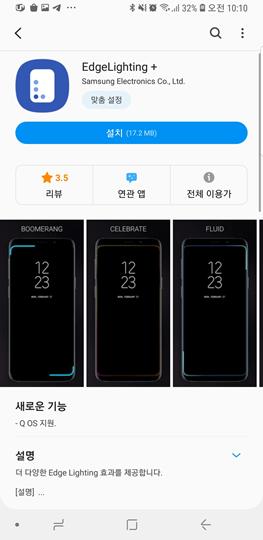



어플에 따라 삼성 계정이 필요한것도 있어요
아래에 기능별 변화를 설명해뒀는데 확인 해보고 필요하신 기능만 설치하면 될 것같네요.
참고하세요.
Lock Star
잠금 화면 설정입니다. 화면 배색, 표시창설정, 시계모양등 다양한걸 설정할 수 있어요.
저는 시계나 알림, 상태표시줄등 제가 원하는것만 세팅할 수 있어서 좋았습니다.
잘 이용안하거나 불필요한건 제거하니 화면도 깔끔하고 시인성도 좋더라구요



뮤직플레이어도 설정해봤는데 제가 자주 사용하는 어플은 호환이 안되는것 같더라구요
어플별 호환 여부에 따라 사용가능한것도 있고 아닌것도 있어서 이런 부분은 좀 더 개선되면 좋을것 같아요.
Quick Star
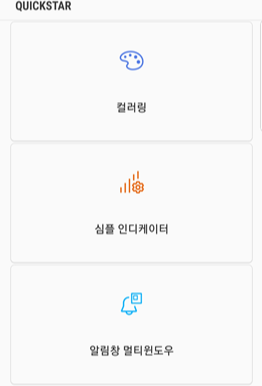
Quick Star는 총 3개의 기능이 있습니다.
상단바를 조절할 수 있는 컬러링
폰의 세부기능을 조절할 수 있는 심플 인디케이터
알림을 팝업창으로 이용하 수 있는 알림창 멀티윈도우 이렇게 있습니다.

상단바를 컬러링이라고 하는줄도 몰랐네요.
아무튼 컬러링을 설정하는 기능인데 컬러랑 투명도, 음영 정도만 설정가능합니다.
전 심플하고 밤에 눈 안부시게 이용하고 싶어서 어둡게 세팅한번 해봤네요. ㅎㅎ

이 기능은 알림창을 팝업으로 띄워주는 기능이예요
멀티태스킹 작업을 많이 하는 분들에겐 추천!!!
저도 웹서칭을 하면서 알림을 실시간으로 보고 답장할때 좋아서 많이 쓰는기능이예요.
하지만 이런 기능을 오히려 성가시다고 생각하는 분들도 많더라구요
호불호가 확실히 갈리는 기능 같습니다. ㅎㅎ

마지막으로 심플 인디케이터예요.
사실 이건 갤럭시 시리즈도 설정에서 잘 찾아보면 있을것 같은데... 없나요?
아아폰에서 진짜 기본적인것들을 설정하는곳이예요. nfc 설정, 알람, 시계 위치, 통신사 표시 등등 이 있었어요
단순히 ON/OFF를 하는것도 있지만 추가 설정이 가능한것도 있었어요.
이 기능은 폰을 튜닝한다는 느낌보다는 내 생활패턴이나 배터리 소모 등을 고려해서 최적화? 같은 개념이네요.
Routines
이 기능이 제가 제일 많이 쓰는 기능일것 같아요.
상황에 따라 폰 설정을 바꿔주는 기능입니다. 애플에도 유사한 기능이 있어서 자주이용했었어요
저는 집에 머물때 화면 밝기를 낮게하고 와이파이를 잡고 화면 회전 기능을 켠다를 설정하거든요
그리고 자동차에 타면 내비로 이용하기때문에 외부 와이파이를 끊고 노래 어플을 켜고 전화를 제외한 모든 알람은 끄고 있어요.
이런 상황을 터치하나로 설정가능한게 루틴 기능이예요.

저는 추천모드에 있는 "자동차" 모드를 수정해서 이용해봤어요
추천모드가 있으니까 큰 틀이 짜여진 상태로 수정이 가능해서 더 편한것 같아요

저는 자동차 모드를 설정해봤어요
아무래도 운전중에는 폰 사용이 어렵기때문에 빅스비를 켜두는게 좋겠죠!
그리고 운전중에 음악이나 팟캐스트를 듣기때문에 미디어재생도 설정하고 블루투스도 on으로 설정했어요.
이렇게 하면 원터치 만으로도 제가 원하는 기능을 바로 이용가능해서 좋은것 같습니다.
One Hand Operation +
이 기능은 Family기능에 있는거예요.
개인적으로 Family기능에 유용한게 오히려 많다고 생각합니다.
Family 기능이 복합적으로 된 기능이 많아서 활용도가 더 높더라구용
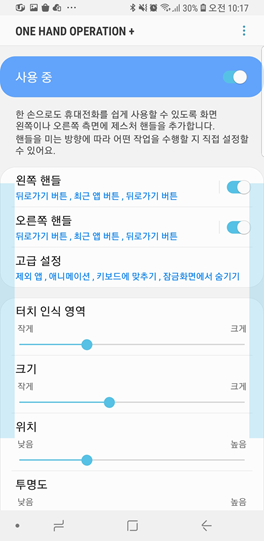
One Hand Operation기능은 애플에서 많이 사용했었어요
예를 들면 인터넷이나 어플의 이전 화면이 보고 싶을때 왼쪽에서 오른쪽으로 쓸어주면 됐거든요
갤럭시계열은 되는 항목도 있고 안되는것도 있어서 이부분이 가장 불편했어요
근데 이 기능을 이용하면 왼쪽이든 오른쪽이든 마음대로 이용할 수 있어서 좋았어요
오른손잡이, 왼손잡이 모두를 고려한 기능이라도 너무 좋더라구요 ㅎㅎ
그리고 좀 더 세분화된 기능 설정도 가능했어요.

애니메이션 설정이나 빠른동작 모드, 가로모드 등 다양한 기능을 추가로 설정할 수 있었어요.
특히 키보드에 맞추기가 좋았어요
카톡을 하다 이전창으로 넘어갈때 제스쳐를 하게 되면 키보드에 거리는 경우가 많았는데 이런 경우에 이용하면 좋더라구요
Edge Touch
제가 가장 좋았던 기능입니다.
갤럭시는 엣지부까지 이용가능해서 활용도는 좋았어요
하지만 너무 민감한 터치 인식으로 인해 동영상을 보고 웹 서칭을 할땐 오작동하는경우도 많더라구요
드래그가 잘 안된다던지, 화면 전환 오류가 발생하는 문제 등 다양하게 불편한점이 많았어요


이 문제를 해결 할 수 있는 기능인데요
내가 원하는 엣지 존을 설정해주는거예요.
동영상을 볼땐 아무래도 가로모드로 설정하고 상하단을 잡게 되니 측면에 설정하는게 좋죠?
그리고 엣지 존도 민감한 터치존을 별도로 설정 가능하고 화면에 보이게 할 수도 있었어요.
이 기능을 이용한 이후부터는 엣지에 대한 불편함은 많이 줄어든것 같네요.
Sound Assistant


Sound Assistant는 쉽게 말해 컴퓨터 스피커 세부 조절이라고 보면 될것 같아요.
앱별 음량 설정, 좌우 밸런스, 서라운드 음량 등을 설정할 수 있더라구요.
한가지 단점은 차량이랑 연동했을때는 이 기능이 구현되지 않았어용.
하지만 이어폰은 잘연동되더라구용.
총평
아이폰에서 갤럭시로 넘어오는 분들이 이용한다면 상당히 편리하다고 생각할 어플인건 확실합니다.
그리고 시계창의 위치, 터치 영역 설정, 루틴기능 등 일상 생활에 정말 유용하게 세부 설정이 가능한것도 사실입니다.
하지만 단점도 존재합니다.
연동이 안되는 기기나 어플이 상당수 있다는 점, 기능 설정에 있어서 on/off로 이뤄진게 많아 자유도가 떨어지는건 좀 더 보완할 필요가 있어보입니다.
저의 글을 읽어 주셔서 감사합니다. 오늘도 즐거운 하루 보내세요.
저의 글이 조금이나마 도움이 되셨다면 로그인이 필요 없는 공감♥ 한번 꾸욱 눌러주세요 히히~
'IT > IT 기기 리뷰' 카테고리의 다른 글
| 태블릿 요금제, 데이터 쉐어링 신청 방법 (0) | 2020.02.07 |
|---|---|
| 태블릿 LTE 추천 리뷰 (0) | 2020.02.07 |
| Qcy T2S 리뷰(T5 비교 분석) (0) | 2020.01.08 |
| PC 조립해보기 :: 2. 메인보드 고르기 (0) | 2018.12.29 |
| PC 조립해보기 :: 1. CPU 고르기 (0) | 2018.12.29 |




댓글